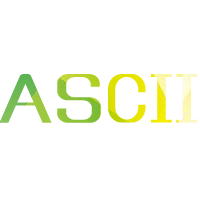这篇文章主要为大家详细介绍了JS实现轮播图小案例,文中示例代码介绍的非常详细,具有一定的参考价值,感兴趣的小伙伴们可以参考一下
本文实例为大家分享了JS实现轮播图小案例的具体代码,供大家参考,具体内容如下
分析:
点击左右箭头 滑动轮播图鼠标不在轮播图内时 每隔2秒自动滑动轮播图鼠标移入时 停止自动滑动轮播图点击小圆圈 显示对应的轮播图
1、鼠标移入、移出显示或隐藏左右箭头:
// 获取左右箭头的元素let arrow_l = this.document.querySelector('.arrow-l');let arrow_r = this.document.querySelector('.arrow-r');// 获取到轮播图盒子元素let focus = this.document.querySelector('.focus');// 轮播图盒子添加鼠标移入移出事件 显示或隐藏 左右箭头focus.addEventListener('mouseenter', function(e) {arrow_l.style.display = 'block';arrow_r.style.display = 'block';// 鼠标移入的时候清除定时函数,不再自动滑动轮播图clearInterval(timer);timer = null;});focus.addEventListener('mouseleave', function(e) {arrow_l.style.display = 'none';arrow_r.style.display = 'none';// 鼠标移出 添加定时任务,每2秒来触发一次点击右箭头的点击timer = setInterval(function() {arrow_r.click();}, 2000);})
2、添加ol内的li标签:
// 获取到ul列表(轮播图列表)和ol列表 (小圆圈列表)元素var ul = focus.querySelector('ul');// 此时ol列表内没有元素var ol = focus.querySelector('.circle');// 循环轮播图列表 有多少张轮播图就添加多少个小圆圈for (var i = 0; i < ul.children.length; i++) {// 创建li标签var li = this.document.createElement('li');// 给li标签添加自定义属性 为轮播图的下标 用于li.setAttribute('l-index', i);// ol标签添加li标签ol.appendChild(li);// 每一个li标签添加点击函数li.addEventListener('click', function() {// 清除所有小圆圈的样式for (var j = 0; j < ol.children.length; j++) {ol.children[j].className = '';}// 点击哪一个小圆圈 就添加样式this.className = 'current';// 点击小圆圈 更改num和circl 来更换轮播图num = this.getAttribute('l-index');circl = this.getAttribute('l-index');// 动画效果animate(ul, -num * focusWidth);})}
3、复制第一张轮播图到ul的最后,显得轮播图更自然,添加记录轮播图的下标和记录小圆圈的下标,添加节流阀:节流阀:
添加一个节流阀 默认为true 如果点击之后立即改为false 如果没处理完上次点击的事件 这个时间内的点击事件不再处理类似一个锁,当锁住的时候只做一件事,别的点击不会再做,等什么时候开了锁,什么时候才可以做。
// 克隆一个第一张轮播图的节点添加到ul内// 播放到最后一个的时候 转到第一个看着有连贯性ol.children[0].className = 'current';let cloneLi = ul.children[0].cloneNode(true);ul.appendChild(cloneLi);// 添加一个下标 来记录轮播图播放到了第几张num = 0;// 与num类似,记录小圆圈的下标circl = 0;// 添加节流阀flag = true;
4、右箭头、左箭头的点击事件和小圆圈更改样式:
// 点击右箭头的 点击事件arrow_r.addEventListener('click', function(e) {// 添加一个节流阀 默认为True 如果点击之后立即改为false 如果没处理完上次点击的事件 这个时间内的点击事件不再处理if (flag) {// 改变节流阀的状态flag = false;// 如果num下标为最后一张 就恢复到第一张 把num下标改为默认0if (num == ul.children.length - 1) {ul.style.left = 0;num = 0;}// num下标加1num++;// 改变动画效果 滑动到 第几张轮播图 * 一张的宽度 的距离animate(ul, -num * focusWidth, function() {// 回调函数设置节流阀为true 可以再次点击flag = true;});// 小圆圈+1circl++;// 如果小圆圈到了最后一个 恢复为0if (circl == ul.children.length - 1) {circl = 0;}// 改变小圆圈的样式circlChange();}})
// 左箭头的点击事件arrow_l.addEventListener('click', function(e) {if (flag) {flag = false;// 判断为0时说明是从第一张开始往左点if (num == 0) {// 更改num下标为最后一个num = ul.children.length - 1;// 更改轮播图为最后一个ul.style.left = -num * focusWidth + 'px';}// num -1num--;// 动画效果animate(ul, -num * focusWidth, function() {flag = true;});// 如果小圆圈为0 说明到了第一个轮播图if (circl == 0) {// 小圆圈到最后一个circl = ul.children.length - 1;}// 小圆圈-1circl--;// 改变小圆圈的样式circlChange();}})
// 左箭头的点击事件arrow_l.addEventListener('click', function(e) {if (flag) {flag = false;// 判断为0时说明是从第一张开始往左点if (num == 0) {// 更改num下标为最后一个num = ul.children.length - 1;// 更改轮播图为最后一个ul.style.left = -num * focusWidth + 'px';}// num -1num--;// 动画效果animate(ul, -num * focusWidth, function() {flag = true;});// 如果小圆圈为0 说明到了第一个轮播图if (circl == 0) {// 小圆圈到最后一个circl = ul.children.length - 1;}// 小圆圈-1circl--;// 改变小圆圈的样式circlChange();}})
5、轮播图动画函数的封装:
function animate(obj, target, callback) {// console.log(callback); callback = function() {} 调用的时候 callback()// 先清除以前的定时器,只保留当前的一个定时器执行clearInterval(obj.timer);obj.timer = setInterval(function() {// 步长值写到定时器的里面// 把我们步长值改为整数 不要出现小数的问题// var step = Math.ceil((target - obj.offsetLeft) / 10);var step = (target - obj.offsetLeft) / 10;step = step > 0 ? Math.ceil(step) : Math.floor(step);if (obj.offsetLeft == target) {// 停止动画 本质是停止定时器clearInterval(obj.timer);// 回调函数写到定时器结束里面// if (callback) {// // 调用函数// callback();// }callback && callback();}// 把每次加1 这个步长值改为一个慢慢变小的值 步长公式:(目标值 - 现在的位置) / 10obj.style.left = obj.offsetLeft + step + 'px';}, 15);}
相关推荐
© 2020 asciim码
人生就是一场修行